Insérez des arêtes pour ajouter davantage de contrôle dans des zones spécifiques.
- Sur le ruban, cliquez sur l'onglet Modèle 3D
 le groupe de fonctions Forme libre
le groupe de fonctions Forme libre  Insérer une arête
Insérer une arête  . Le cas échéant, cliquez sur le menu déroulant pour accéder à l'option Insérer une arête.
. Le cas échéant, cliquez sur le menu déroulant pour accéder à l'option Insérer une arête. - Sélectionnez les arêtes.
- Spécifiez la valeur de localisation qui contrôle la position de la nouvelle arête à l'aide d'un pourcentage décimal. Ainsi, cette valeur détermine comment diviser la zone comprise entre les deux arêtes sélectionnées. La valeur saisie doit être comprise entre -1 et 1.
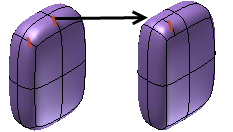
-
Mode
- Spécifiez Simple pour insérer l'arête sans déplacer les autres arêtes. La forme du corps peut varier.
- Spécifiez Exact pour conserver la forme actuelle. Les arêtes supplémentaires sont ajoutées automatiquement.
- Spécifiez le côté d'insertion : Unique ou Les deux. L'option Les deux ajoute une arête de chaque côté de l'arête sélectionnée.
- Cliquez sur OK
- Maintenez la touche Ctrl enfoncée pour ajouter des arêtes. Maintenez la touche Maj enfoncée pour supprimer des arêtes.
- Cliquez deux fois sur une arête pour sélectionner l'arête non linéaire.
Remarque :